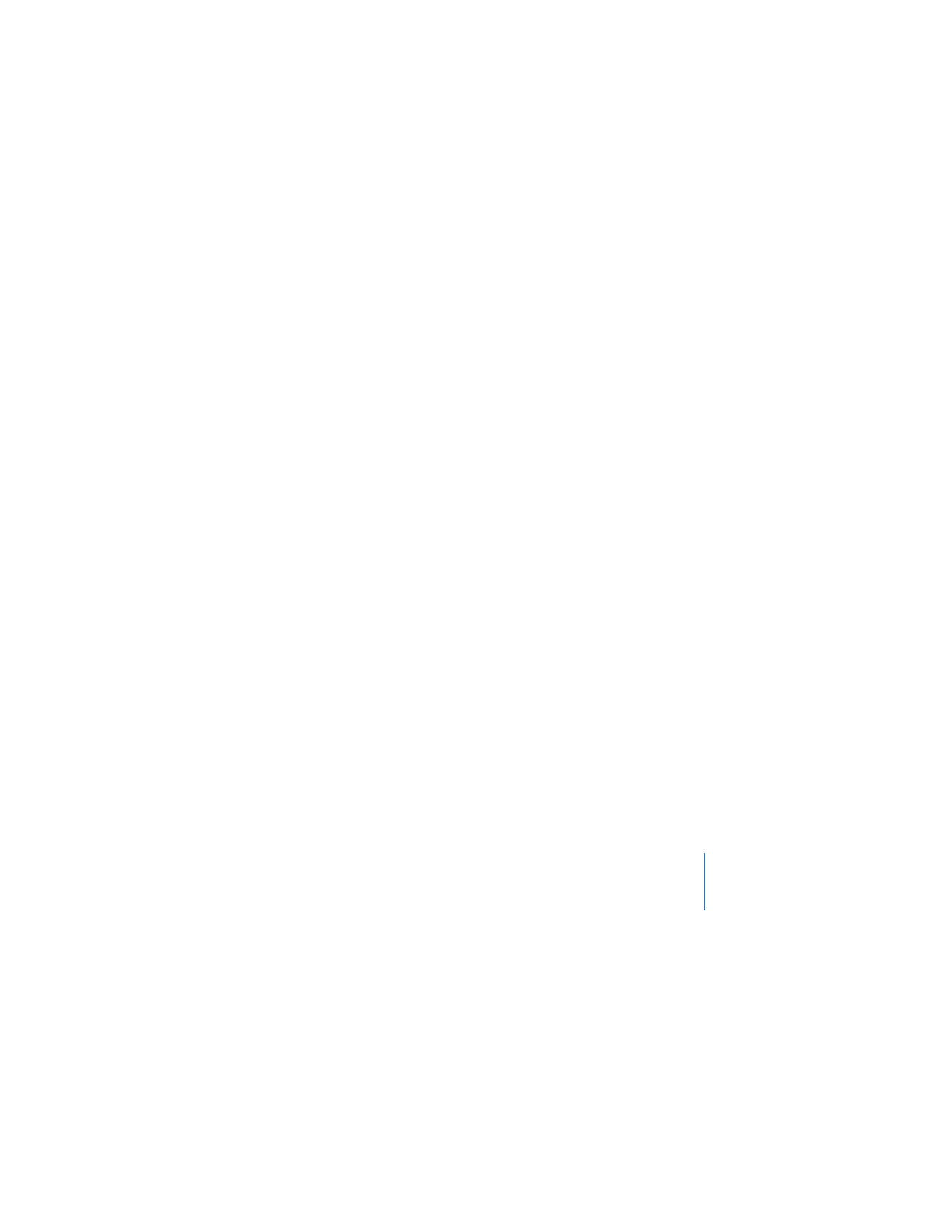
Verwenden der Time Capsule-Basisstation zum Erstellen eines
drahtlosen Netzwerks
Wenn Sie Time Capsule für den Netzwerk- und Internetzugang einrichten, können die
folgenden Computer und Geräte auf das drahtlose AirPort-Netzwerk zugreifen, um
Dateien bereitzustellen, Computerspiele zu spielen und Internetprogramme wie
Webbrowser und E-Mail-Programme zu verwenden:
Â
Macintosh-Computer mit AirPort- oder AirPort Extreme-Karten
Â
Computer, die mit den Standards 802.11a, 802.11b und 802.11g sowie der Entwurfs-
version des IEEE 802.11n-Standards konform sind
Â
Andere Wi-Fi-Geräte
Die via Ethernet mit der Time Capsule-Basisstation verbundenen Computer können
ebenfalls auf das Netzwerk zugreifen, um Dateien gemeinsam zu nutzen und eine
Verbindung zum Internet herzustellen.
Mit Mac OS X 10.5.7 (oder neuer) können Sie Time Machine so konfigurieren, dass auf
der Time Capsule-Basisstation eine Datensicherung aller Computer im Netzwerk erstellt
wird. Weitere Informationen hierzu finden Sie im Abschnitt „Verwenden von Time
Machine mit Ihrer Time Capsule-Basisstation“ auf Seite 26.
Wenn Sie einen kompatiblen USB-Drucker an Ihre Time Capsule-Basisstation anschlie-
ßen, können unterstützte Computer im Netzwerk (drahtlos oder per Kabel verbunden)
auf diesen Drucker zugreifen.
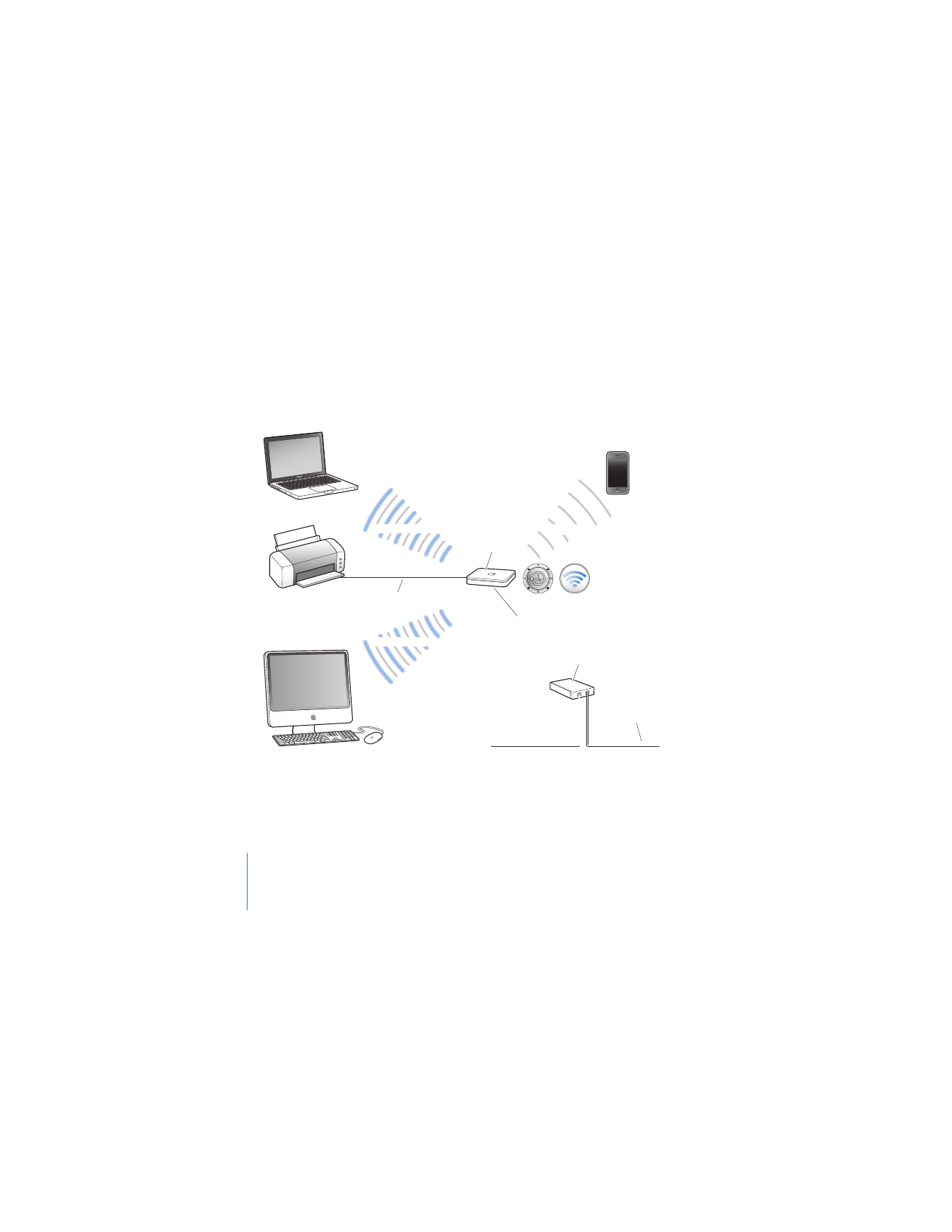
16
Kapitel 2
Konfigurieren Ihrer Time Capsule-Basisstation
Verwenden der Time Capsule-Basisstation zum Erstellen eines drahtlosen
Netzwerks
Gehen Sie wie folgt vor, um das drahtlose Netzwerk zu konfigurieren:
1
Schließen Sie Ihr DSL- oder Kabelmodem an Ihre Time Capsule-Basisstation an.
Verwenden Sie hierzu den Ethernet-WAN-Anschluss (<
).
zum Internet
DSL- oder Kabelmodem
Internet-WAN-Anschluss
<
Gemeinsam
genutzter Drucker
Time Capsule
zum USB-Anschluss
2,4 GHz
2,4 oder 5 GHz
2,4 oder 5 GHz
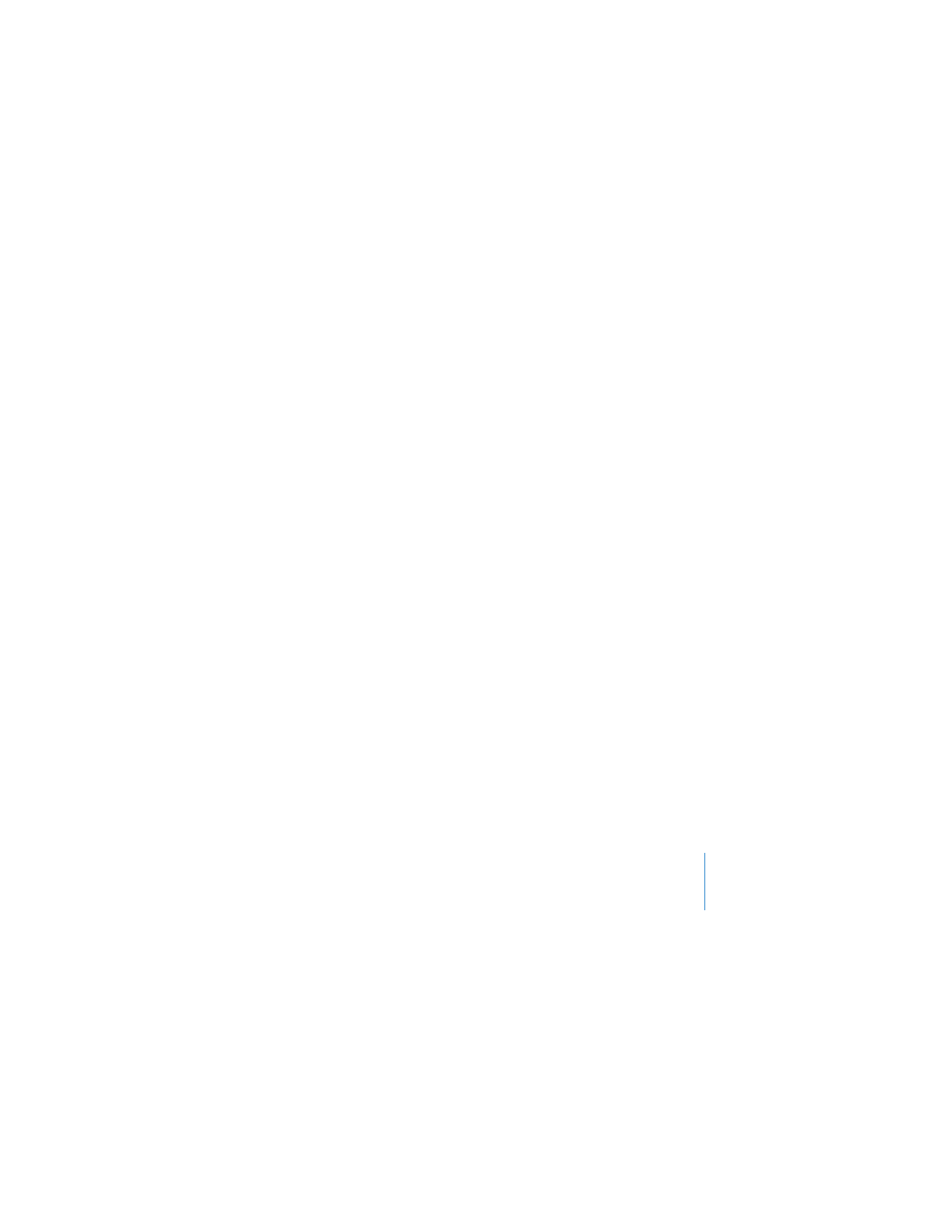
Kapitel 2
Konfigurieren Ihrer Time Capsule-Basisstation
17
2
Wenn Sie einen USB-Drucker im Netzwerk freigeben möchten, verbinden Sie ihn über
ein USB-Kabel mit dem Time Capsule-USB-Anschluss (d
) oder mit einem USB-Hub.
3
Öffnen Sie das AirPort-Dienstprogramm (im Ordner Dienstprogramme“ innerhalb des
Ordners „Programme“ auf einem Computer mit Mac OS X und unter „Start“ > „Pro-
gramme“ > „AirPort“ auf einem Computer mit Windows), wählen Sie die Time Capsule-
Basisstation aus und klicken Sie dann auf „Fortfahren“.
4
Befolgen Sie die auf dem Bildschirm angezeigten Anweisungen zum Erstellen eines
neuen Netzwerks.
Gehen Sie wie folgt vor, um von einem Computer mit Mac OS X 10.5 (oder neuer)
zu drucken:
1
Wählen Sie „Apple“ > „Systemeinstellungen“ und klicken Sie dann auf „Drucken &
Faxen“.
2
Klicken Sie auf „Hinzufügen“ (+) und wählen Sie Ihren Drucker aus der Liste aus.
3
Klicken Sie auf die Taste „Hinzufügen“.
Wird Ihr Drucker nicht in der Liste aufgeführt, suchen Sie mithilfe der Symbole in der
Symbolleiste danach.
Gehen Sie wie folgt vor, um von einem Computer mit Mac OS X 10.2.7 zu drucken:
1
Öffnen Sie das Drucker-Dienstprogramm (im Ordner „Dienstprogramme“ innerhalb des
Ordners „Programme“).
2
Wählen Sie den Drucker aus der Liste aus.
Wenn der Drucker nicht in der Liste enthalten ist, klicken Sie auf „Hinzufügen“ und
wählen Sie „Bonjour“ aus dem Einblendmenü aus. Wählen Sie anschließend den
Drucker aus der Liste aus.
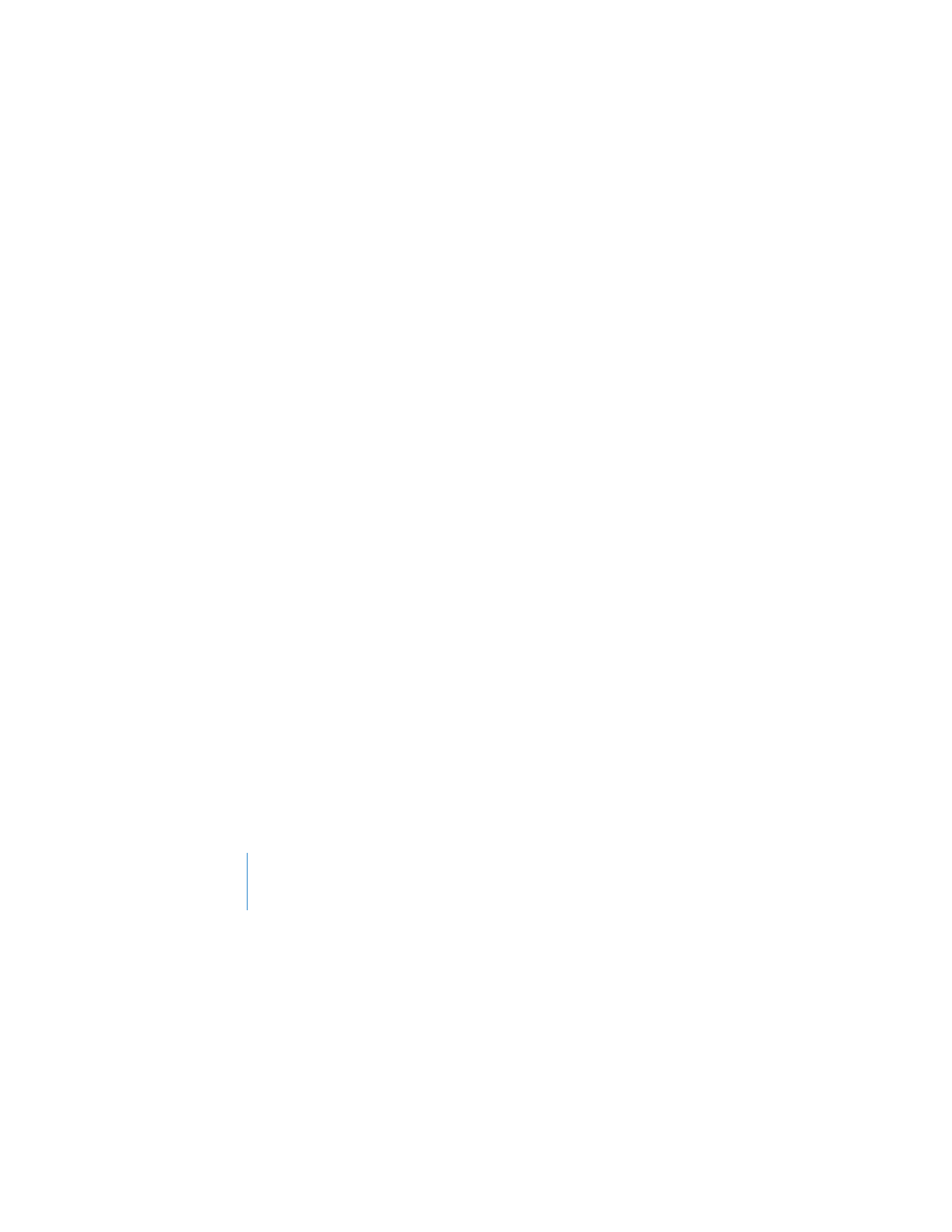
18
Kapitel 2
Konfigurieren Ihrer Time Capsule-Basisstation
Gehen Sie wie folgt vor, um von einem Computer mit Windows XP oder
Windows Vista zu drucken:
1
Installieren Sie das Programm „Bonjour für Windows“, das sich auf der mit der
Time Capsule-Basisstation gelieferten CD befindet.
2
Befolgen Sie die Anweisungen auf dem Bildschirm, um Ihren Drucker anzuschließen.
AirPort-fähige Computer oder Computer, die mit anderen Karten oder Adaptern für
die drahtlose Kommunikation ausgestattet sind, können über Time Capsule die Verbin-
dung zum Internet herstellen. Die mit den Time Capsule-Ethernetanschlüssen verbun-
denen Computer können ebenfalls auf das Netzwerk und das Internet zugreifen.
Drahtlose Computer und mit den Ethernetanschlüssen verbundene Computer können
über Time Capsule auch untereinander kommunizieren.